CubemapProjection
import { CubemapProjection } from "@egjs/view360";
큐브맵은 일반적으로 정육면체의 6면을 이미지로 채우는 방식의 투영법입니다.
CubemapProjection은 동일한 방식으로 파노라마 이미지를 표시하는데요, 때문에 사용하기 위해선 6장의 이미지가 필요합니다.
실제로 6장의 이미지를 사용하기 위해선 두 가지 방법이 있는데요,
- 정육면체의 각 방향을 나타내는 6장의 이미지를 사용하거나
- 6장의 이미지를 하나의 이미지로 만들어 사용하실 수 있습니다.
기본값으로 6장의 이미지는 "RLUDFB(+X, -X, +Y, -Y, +Z, -Z)" 순서로 파싱됩니다.
cubemapOrder 옵션을 사용해서 변경하실 수도 있습니다.
아무 옵션 없이 기본값으로 큐브맵을 사용하실 경우 +Z축 방향의 이미지가 앞쪽 방향(yaw: 0)으로 표시됩니다.
하지만, View360은 오른손 좌표계를 사용하므로, 내부 카메라는 실제로는 -Z 방향을 가리키고 있습니다.
대부분의 경우, 이 점을 신경쓰시면서 개발하실 필요는 없습니다.
표시할 기본 방향을 변경하시려면 initialYaw나 initialPitch 옵션을 사용하실 수 있습니다.
일반적으로 큐브맵 이미지는 아래와 같이 생겼습니다.
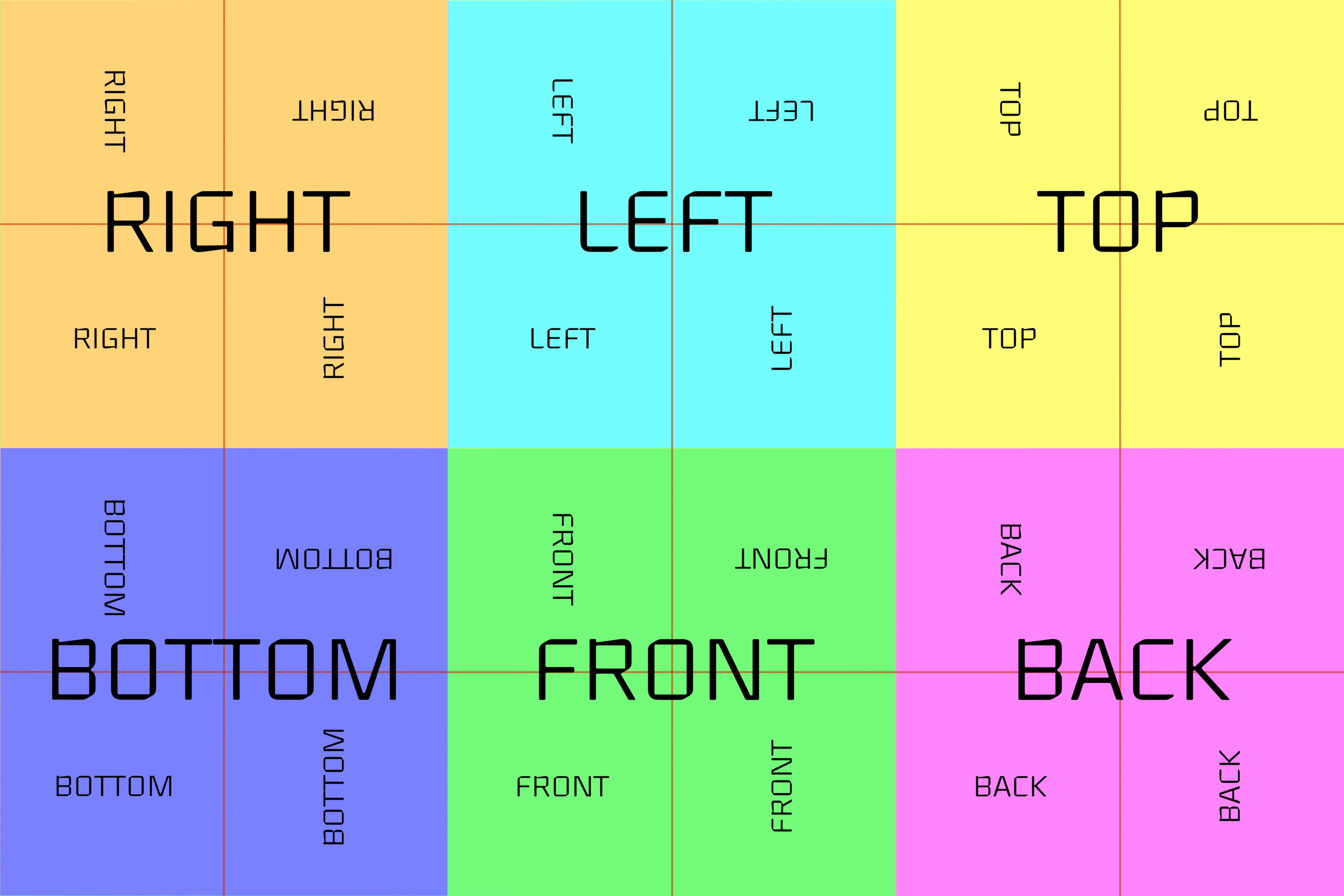
위는 6장의 이미지가 3x2 형태로 패킹된 형태입니다.
6장의 이미지를 각각 따로 사용하거나, 1x6, 2x3, 6x1 형태도 사용 가능합니다.
위 이미지가 왼쪽 위부터 오른쪽으로 "RLUDFB" 순서대로 파싱된다는걸 확인해주세요
위 이미지를 CubemapProjection을 사용해서 표시하면 아래와 같습니다.
- JSON
- Javascript
- React
- Angular
- Vue@2
- Vue@3
- Svelte
{
projection: new CubemapProjection({
src: "/pano/cube/cubemap.jpg",
})
}
아래 예시는 6장의 이미지를 별도로 사용하는 예시입니다.
뷰어 우측 하단의 이미지 아이콘을 누르면 원본 이미지를 확인하실 수 있습니다.
- JSON
- Javascript
- React
- Angular
- Vue@2
- Vue@3
- Svelte
{
projection: new CubemapProjection({
src: [
"/pano/cube/FishermansBastion/posx.jpg",
"/pano/cube/FishermansBastion/negx.jpg",
"/pano/cube/FishermansBastion/posy.jpg",
"/pano/cube/FishermansBastion/negy.jpg",
"/pano/cube/FishermansBastion/posz.jpg",
"/pano/cube/FishermansBastion/negz.jpg"
],
})
}
추가 옵션들
src, video 이외에 CubemapProjection은 다음 옵션들을 추가로 사용 가능합니다.
cubemapOrder
CubemapOrder는 큐브맵을 파싱하는 순서를 변경합니다.
기본적으로 "RLUDFB(+X, -X, +Y, -Y, +Z, -Z)" 순서로 파싱되는데, 다음과 같이 순서를 변경할 수 있습니다.
아래는 "LRDUBF"로 변경한 경우입니다. 앞-뒤, 왼쪽-오른쪽, 위-아래가 전부 위치가 바뀐걸 확인해보세요.
- JSON
- Javascript
- React
- Angular
- Vue@2
- Vue@3
- Svelte
{
projection: new CubemapProjection({
src: "/pano/cube/cubemap.jpg",
cubemapOrder: "LRDUBF",
})
}
cubemapFlipX
일부 큐브맵 이미지의 경우 좌-우 반전된 상태로 있는 경우도 있습니다.
이 경우 이미지 편집 프로그램 등을 이용해서 변경하실 수도 있지만, cubemapFlipX 옵션을 사용하실 수도 있습니다.
아래가 좌우 반전된 큐브맵 이미지의 예시입니다.
뷰어 우측 하단의 이미지 아이콘을 누르면 원본 이미지를 확인하실 수 있습니다.
- JSON
- Javascript
- React
- Angular
- Vue@2
- Vue@3
- Svelte
{
projection: new CubemapProjection({
src: "/pano/cube/bookcube1.jpg",
cubemapFlipX: true,
})
}